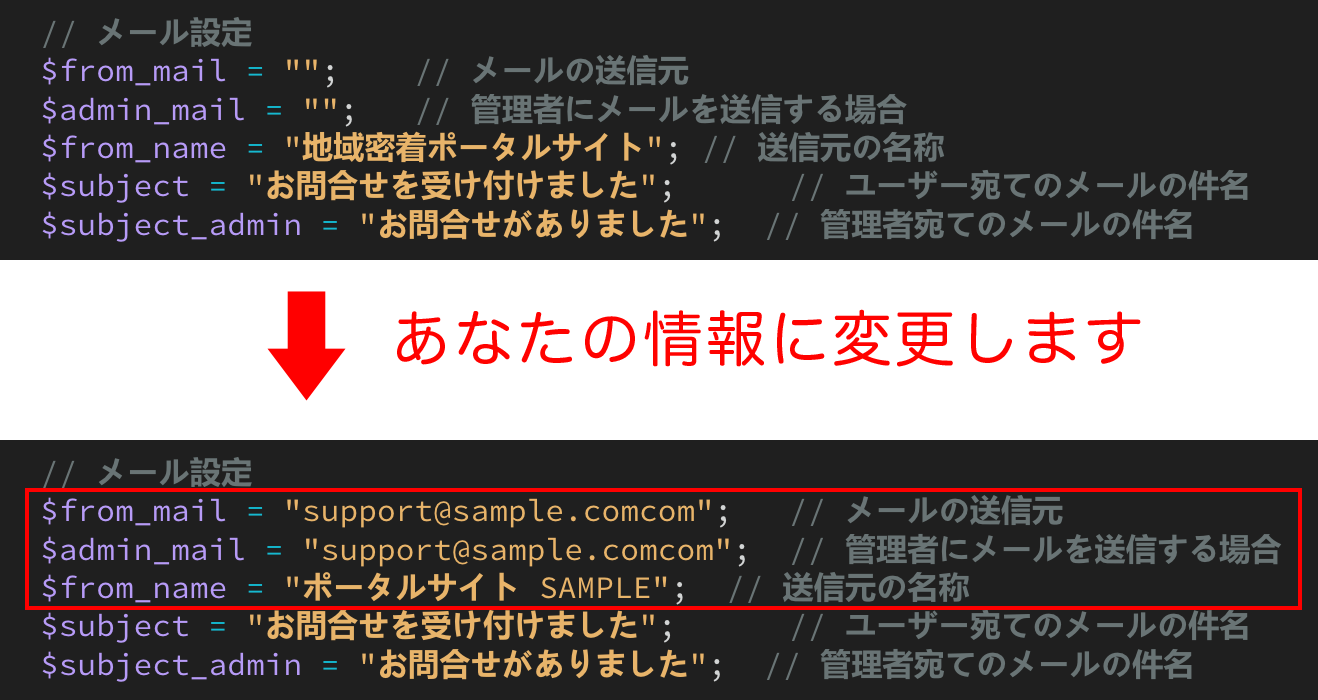STEP3
カテゴリーとフォームの設定。
setup.phpを編集します。
- setup.phpには、試用版のカテゴリーが設定されたままなので、新しい項目を設定します。
今回は「美容室情報」を追加してみました。
※この項目が、それぞれ「一覧ページ」として出力されます。

先頭の番号は連番である必要はありません。
あとで追加する可能性がある場合などは、間を空けて設定しても構いません。
※同じ番号は使わないように。項目を減らす場合。
使わない行は削除してもらえばOKです。
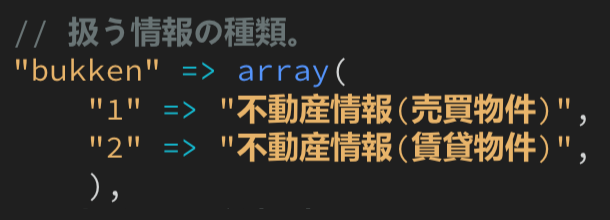
※既にデータが存在する項目を削除する場合、先にデータ本体を管理ページから削除して下さい。setup.phpから削除しただけではデータ本体は消えません。 - オプション選択肢を設けたい場合は以下のように追加します。
今回は「クーポンあり」を設定してみました。

セットする数字は「全カテゴリー共通」で使われます
今回、"1"を使っていますが、これは全カテゴリーの"1"にも適用されます。
特定のカテゴリーにのみ使いたいなら、同じ番号を使わないようにして下さい。
試用版だと、以下の「お知らせ」と「管理者おすすめ」はそれぞれ"11"と"12"を適用しており、他とダブらないようになっています。

- setup.phpの下の方にこだわりアイコン設定があるので、アイコン画像を使いたい場合は設定して下さい。
(関連マニュアル:「こだわりで検索」の詳しい使い方)
アイコン画像を使わない(テキスト表示にする)場合、または後で設定する人は、以下のように設定を空にしておきます。
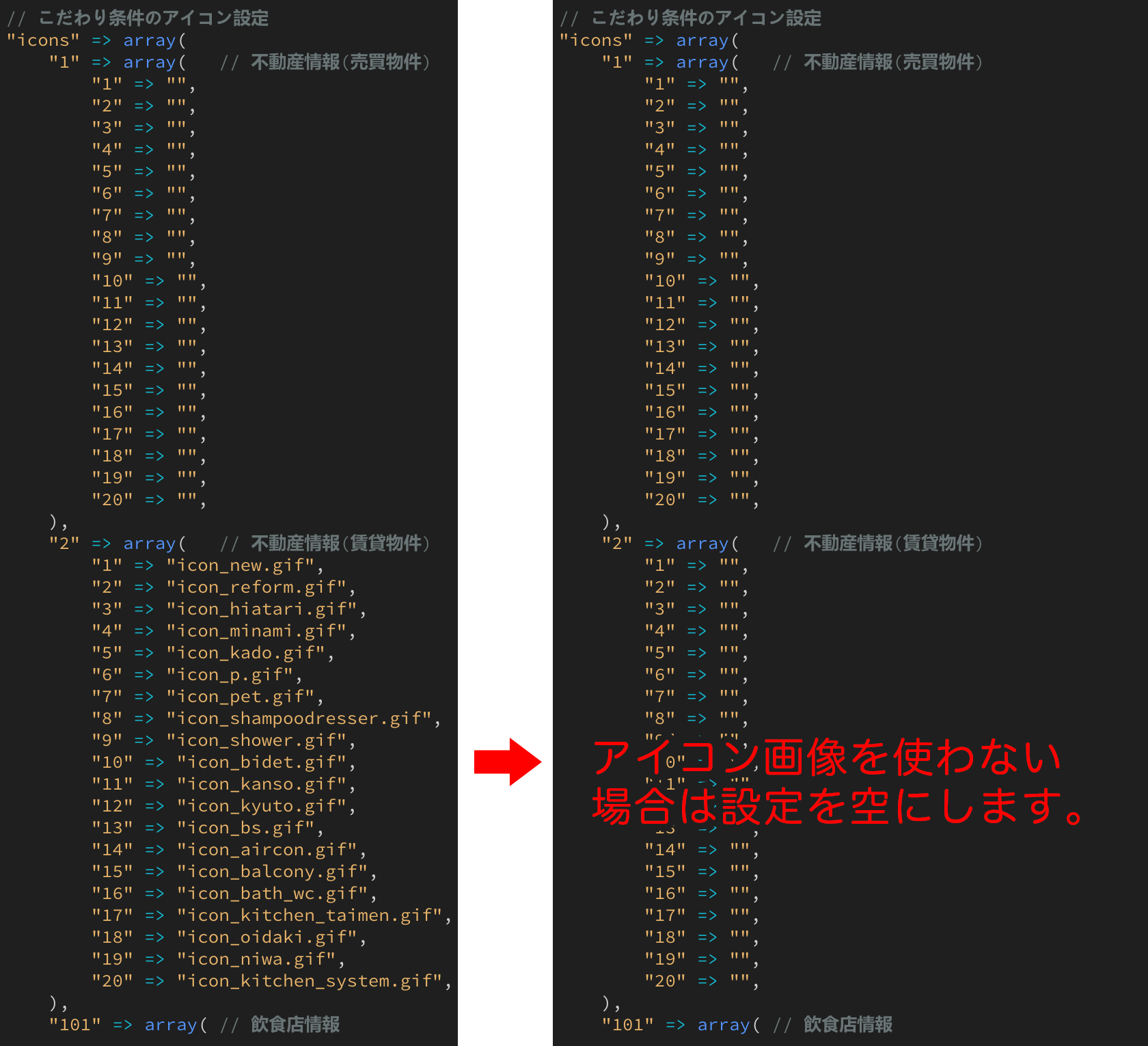
- 続いて、下の方にあるフォームの設定箇所を編集します。
とりあえず動作確認用なので、必要最低限の設定だけ行い、動作の確認が取れたら他の情報も入れ替えて下さい。